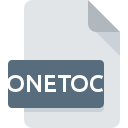
Bestandsextensie ONETOC
Microsoft OneNote Table Of Contents
-
DeveloperMicrosoft Corporation
-
Category
-
Populariteit0 ( votes)
Wat is ONETOC bestand?
De volledige bestandsindeling van bestanden met de extensie ONETOC is Microsoft OneNote Table Of Contents. Microsoft OneNote Table Of Contents-formaat is ontwikkeld door Microsoft Corporation. ONETOC bestandsformaat is compatibel met software die kan worden geïnstalleerd op , Windows systeemplatform. Bestanden met de extensie ONETOC zijn gecategoriseerd als Verschillende bestanden -bestanden. De Verschillende bestanden -subset bestaat uit 6033 verschillende bestandsindelingen. Microsoft OneNote ondersteunt ONETOC-bestanden en is het meest gebruikte programma om dergelijke bestanden te verwerken, maar 2 andere tools kunnen ook worden gebruikt. Op de officiële website van de ontwikkelaar van Microsoft Corporation vindt u niet alleen gedetailleerde informatie over de Microsoft OneNote -software, maar ook over ONETOC en andere ondersteunde bestandsindelingen.
Programma's die ONETOC bestandsextensie ondersteunen
De volgende lijst bevat programma's gegroepeerd door 2 besturingssystemen die ONETOC-bestanden ondersteunen. Bestanden met het achtervoegsel ONETOC kunnen naar elk mobiel apparaat of systeemplatform worden gekopieerd, maar het is mogelijk dat ze niet correct op het doelsysteem worden geopend.
Hoe open je een ONETOC-bestand?
Het niet kunnen openen van bestanden met de extensie ONETOC kan verschillende oorzaken hebben. Wat belangrijk is, kunnen alle veelvoorkomende problemen met betrekking tot bestanden met de extensie ONETOC door de gebruikers zelf worden opgelost. Het proces is snel en er is geen IT-expert bij betrokken. We hebben een lijst opgesteld waarmee u uw problemen met ONETOC-bestanden kunt oplossen.
Stap 1. Installeer Microsoft OneNote software
 De belangrijkste en meest voorkomende oorzaak die voorkomt dat gebruikers ONETOC-bestanden openen, is dat er geen programma dat ONETOC-bestanden aankan, op het systeem van de gebruiker is geïnstalleerd. Deze is eenvoudig. Selecteer Microsoft OneNote of een van de aanbevolen programma's (bijvoorbeeld Microsoft Office, Microsoft Office Mobile) en download het van de juiste bron en installeer het op uw systeem. De volledige lijst met programma's gegroepeerd per besturingssysteem vindt u hierboven. Een van de meest risicovrije methoden voor het downloaden van software is het gebruik van koppelingen door officiële distributeurs. Ga naar de website Microsoft OneNote en download het installatieprogramma.
De belangrijkste en meest voorkomende oorzaak die voorkomt dat gebruikers ONETOC-bestanden openen, is dat er geen programma dat ONETOC-bestanden aankan, op het systeem van de gebruiker is geïnstalleerd. Deze is eenvoudig. Selecteer Microsoft OneNote of een van de aanbevolen programma's (bijvoorbeeld Microsoft Office, Microsoft Office Mobile) en download het van de juiste bron en installeer het op uw systeem. De volledige lijst met programma's gegroepeerd per besturingssysteem vindt u hierboven. Een van de meest risicovrije methoden voor het downloaden van software is het gebruik van koppelingen door officiële distributeurs. Ga naar de website Microsoft OneNote en download het installatieprogramma.
Stap 2. Controleer de versie van Microsoft OneNote en werk deze indien nodig bij
 Als Microsoft OneNote al op uw systemen is geïnstalleerd en ONETOC bestanden nog steeds niet correct worden geopend, controleer dan of u de nieuwste versie van de software hebt. Soms introduceren softwareontwikkelaars nieuwe formaten in plaats van die al worden ondersteund, samen met nieuwere versies van hun toepassingen. Als u een oudere versie van Microsoft OneNote hebt geïnstalleerd, ondersteunt deze mogelijk de ONETOC-indeling niet. De nieuwste versie van Microsoft OneNote moet alle bestandsindelingen ondersteunen die compatibel zijn met oudere versies van de software.
Als Microsoft OneNote al op uw systemen is geïnstalleerd en ONETOC bestanden nog steeds niet correct worden geopend, controleer dan of u de nieuwste versie van de software hebt. Soms introduceren softwareontwikkelaars nieuwe formaten in plaats van die al worden ondersteund, samen met nieuwere versies van hun toepassingen. Als u een oudere versie van Microsoft OneNote hebt geïnstalleerd, ondersteunt deze mogelijk de ONETOC-indeling niet. De nieuwste versie van Microsoft OneNote moet alle bestandsindelingen ondersteunen die compatibel zijn met oudere versies van de software.
Stap 3. Koppel Microsoft OneNote Table Of Contents -bestanden aan Microsoft OneNote
Als het probleem in de vorige stap niet is opgelost, moet u ONETOC-bestanden koppelen aan de nieuwste versie van Microsoft OneNote die u op uw apparaat hebt geïnstalleerd. De volgende stap zou geen problemen moeten opleveren. De procedure is eenvoudig en grotendeels systeemonafhankelijk

De procedure om het standaardprogramma te wijzigen in Windows
- Klik met de rechtermuisknop op ONETOC om een menu te openen waaruit u de optie selecteren
- Selecteer vervolgens de optie en open vervolgens met de lijst met beschikbare applicaties
- De laatste stap is om selecteren en het mappad naar de map te sturen waarin Microsoft OneNote is geïnstalleerd. U hoeft nu alleen nog maar uw keuze te bevestigen door Altijd deze app gebruiken voor het openen van ONETOC-bestanden en op klikken.

De procedure om het standaardprogramma te wijzigen in Mac OS
- Klik met de rechtermuisknop op het ONETOC-bestand en selecteer
- Open het gedeelte door op de naam te klikken
- Kies het juiste programma uit de lijst en bevestig door te klikken op
- Ten slotte zal een Deze wijziging worden toegepast op alle bestanden met ONETOC extensie bericht zou moeten verschijnen. Klik op de knop om uw keuze te bevestigen.
Stap 4. Controleer ONETOC op fouten
Mocht het probleem na het uitvoeren van de stappen 1-3 nog steeds optreden, controleer dan of het ONETOC-bestand geldig is. Problemen met het openen van het bestand kunnen verschillende oorzaken hebben.

1. Controleer het ONETOC-bestand op virussen of malware
Als ONETOC inderdaad is geïnfecteerd, is het mogelijk dat de malware het openen blokkeert. Scan het bestand onmiddellijk met een antivirusprogramma of scan het hele systeem om ervoor te zorgen dat het hele systeem veilig is. Als het ONETOC-bestand inderdaad is geïnfecteerd, volgt u de onderstaande instructies.
2. Controleer of de structuur van het ONETOC-bestand intact is
Als het ONETOC-bestand door iemand anders naar u is verzonden, vraagt u deze persoon het bestand opnieuw naar u te verzenden. Het bestand is mogelijk foutief gekopieerd en de gegevens hebben integriteit verloren, waardoor er geen toegang tot het bestand is. Bij het downloaden van het bestand met de extensie ONETOC van internet kan er een fout optreden met als gevolg een onvolledig bestand. Probeer het bestand opnieuw te downloaden.
3. Zorg ervoor dat u over de juiste toegangsrechten beschikt
Sommige bestanden vereisen verhoogde toegangsrechten om ze te openen. Schakel over naar een account met vereiste rechten en probeer het bestand Microsoft OneNote Table Of Contents opnieuw te openen.
4. Controleer of uw apparaat voldoet aan de vereisten om Microsoft OneNote te kunnen openen
Als het systeem onvoldoende bronnen heeft om ONETOC-bestanden te openen, probeer dan alle actieve applicaties te sluiten en probeer het opnieuw.
5. Controleer of u de nieuwste updates voor het besturingssysteem en stuurprogramma's hebt
Actueel systeem en stuurprogramma's maken uw computer niet alleen veiliger, maar kunnen ook problemen met het Microsoft OneNote Table Of Contents -bestand oplossen. Het is mogelijk dat een van de beschikbare systeem- of stuurprogramma-updates de problemen met ONETOC-bestanden met betrekking tot oudere versies van bepaalde software oplost.
Wilt u helpen?
Als je nog meer informatie over de bestandsextensie ONETOC hebt, zullen we je dankbaar zijn als je die wilt delen met de gebruikers van onze site. Gebruik het formulier hier en stuur ons je informatie over het ONETOC-bestand.

 Windows
Windows 

